E-postalarınızın gizliliğinin tehlikeye girmesinden endişe ediyorsanız, en üst düzey güvenlik ve gizlilik için mesajlarınızı şifreleyen bir hizmet kullanmayı düşünmelisiniz.
Geleneksel şifreleme yöntemleri, parola gibi verileri şifrelemek için kullanılan anahtarın aynı zamanda şifresini çözmek için de kullanılabilmesi açısından 'simetriktir'. Bu arada, asimetrik kriptografi, verileri şifrelemek için ayrı bir "genel" anahtar ve şifresini çözmek için "özel" bir anahtar kullanır.
Bu, PGP (Oldukça İyi Gizlilik) gibi programlar tarafından, kullanıcıların yalnızca şifresini çözebilecekleri mesajları almak için genel anahtarlarını tanıdıkları herkesle paylaşabilmeleri nedeniyle e-postaların güvenli bir şekilde gönderilmesine izin vermek için kullanılmıştır.
Bitmessage istemcisi, mesajları alabileceğiniz herhangi bir sayıda adres oluşturmanıza izin vererek bunu bir adım öteye taşır. Açık anahtar kripto yerleşik olduğundan, birisi mesajlarınızı kesse bile okunamaz olur. Daha da iyisi, mesajlar ağ üzerinden yayınlanmadan önce otomatik olarak dijital olarak imzalanır ve bu da birinin başka birini taklit etmesini neredeyse imkansız hale getirir.
Bu kılavuzda size Bitmessage'ı nasıl kuracağınızı, kendi dijital adreslerinizi nasıl oluşturacağınızı ve ilk mesajlarınızı nasıl göndereceğinizi göstereceğiz.
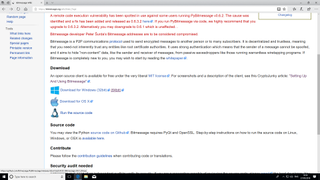
1. Bitmessage'ı İndirin
Web tarayıcınızı açın ve Bitmessage web sitesine gidin (yeni sekmede açılır) . 'Windows için İndir' bölümüne gidin ve işlemciniz için doğru bağlantıya tıklayın (emin değilseniz 64bit'i seçin).
Microsoft Edge kullanıyorsanız, 'Kaydet'i ve ardından yükleyiciyi 'Çalıştır'ı seçin. Farklı bir tarayıcı kullanıyorsanız, 'İndirilenler' klasörünüzü açın ve uygulamayı buradan çalıştırın.
PyBitmessage yürütülebilir dosyası, bir klasör veya USB sürücü gibi herhangi bir konumdan çalıştırılabilir. Ancak varsayılan olarak Bitmessage yapılandırmanızı '%APPDATA%\PyBitmessage' içine yerleştireceğini unutmayın. Bu dosyalar, kurulum tamamlandıktan sonra 'Taşınabilir mod' etkinleştirilerek PyBitmessage ile aynı dizine yerleştirilebilir.
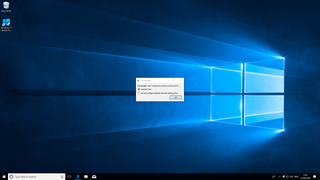
2. Ağ Ayarlarını Yapılandırın
İlk çalıştırmada, Bitmessage istemcisi internete nasıl bağlandığınızı soracaktır. Çoğu durumda 'Şimdi Bağlan'ı güvenli bir şekilde seçebilir ve ardından 'Tamam' düğmesine tıklayabilirsiniz.
Bilgisayarınız internete bir proxy sunucusu aracılığıyla bağlanıyorsa, ağ ayarlarınızı girmek için 'Önce özel ağ ayarlarını yapılandırmama izin ver'i seçin. Bu aşamada Windows 10 bir uyarı gösterebilir.
Bitmessage'ın Özel ağlara bağlanmasına izin vermek için kutuyu işaretleyin, ardından 'Erişime İzin Ver'i seçin. Bitmessage penceresinin sağ alt kısmındaki Ağ Durumu simgesi kırmızı, sarı veya yeşil olarak görünecek ve sırasıyla herhangi bir eşe bağlanamayacağını, yalnızca giden eşlere bağlı olduğunu veya hem gelen hem de giden bağlantıları kabul edebileceğini gösterecektir. Bitmessage'ın çalışması için sarı bir simge yeterlidir.
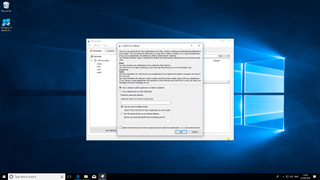
3. Bir 'Kimlik' oluşturun
Bit mesajlarının güvenliğinin anahtarı, yeni 'Kimlikler' oluşturma becerinizde yatmaktadır. Bunlar, kişilerinizin size güvenli bir şekilde mesaj göndermek için kullanabileceği adreslerdir. Başlamak için Bitmessage istemci penceresinin sol alt kısmındaki 'Yeni Kimlik' düğmesini tıklayın.
Adresleri bir veya iki şekilde oluşturabilirsiniz. İlk yol, adreslerinizi oluşturmak için bir rasgele sayı üreteci kullanmaktır. Bu, Bitmessage'ı kullanmaya başlamanın en hızlı ve en kolay yoludur, bu yüzden varsayılan seçenektir.
Alternatif olarak, bir parola kullanarak 'belirleyici adresler' oluşturabilirsiniz. Güçlü parolalar oluşturmak için Diceware (yeni sekmede açılır) kullanmanızı öneririz .
'Adres yapmak için rasgele sayı üreteci kullan' veya 'Adres yapmak için bir parola kullan'ı seçin ve ardından devam etmek için 'Tamam'ı tıklayın.
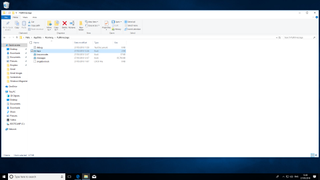
4. Bitmessage anahtarlarını yedekleyin
Rastgele sayı oluşturucuyu kullanarak bir Bitmessage kimliği oluşturmayı seçerseniz, yapılandırma verileri '%APPDATA%\PyBitmessage' içindeki 'keys.dat' dosyasına kaydedilecektir.
Bu dosya kaybolur veya hasar görürse, önceden oluşturduğunuz Bitmessage kimliklerini kullanarak mesaj gönderemez veya alamazsınız.
İletilerinizi güvende tutmak için 'keys.dat' dosyasını güvenli bir konuma yedeklediğinizden emin olun. Bu dosyanın yanlış ellerde sizi taklit etmek için kullanılabileceğini unutmayın, bu nedenle şifrelenmiş bir hava boşluklu sürücüye kopyalamayı düşünün.
Belirleyici bir adres seçtiyseniz, parolanızı güvenli bir yere yazın. Size yardımcı olacak araçlar için önerilen en iyi parola yöneticileri listemize göz atın .
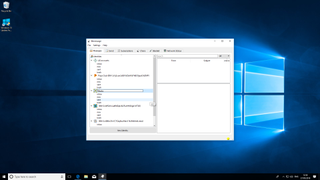
5. Bitmessage adreslerinizi yönetin
Oluşturduğunuz Kimlikler, 'Kimlikler' olarak işaretlenmiş beyaz kutuda listelenir. Adresler makine tarafından okunabilecek şekilde tasarlanmıştır, bu nedenle önce her birine çift tıkladığınızdan emin olun ve daha akılda kalıcı bir ad vermek için bir etiket ayarlayın.
Ekstra erişim kolaylığı için, bir adrese tıklayın ve 'Avatar ayarla'yı seçin. Buradan uygun bir resim seçebilirsiniz.
Tek tek adreslere gönderilen mesajları görüntülemek için söz konusu kimliğe tıklamanız yeterlidir. Bir adresi devre dışı bırakmak için sağ tıklayın ve 'Devre Dışı Bırak'ı seçin. En iyi güvenlik için düzenli olarak yeni adresler oluşturduğunuzdan emin olun, çünkü bu, mesajlarınızın ele geçirilmesini zorlaştırır.
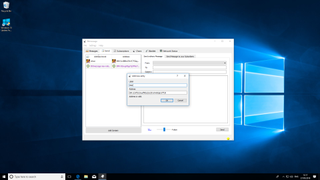
6. Kişilerinizi yönetin
Kendi kimliklerinizi oluşturduktan sonra, arkadaşlarınızdan ve sevdiklerinizden önceki adımları uygulamalarını ve aynısını yapmalarını isteyin. Daha sonra Bitmessage adreslerinizi birbirinizle paylaşabileceksiniz.
Kişilerinizin adreslerini aldığınızda, 'Gönder' sekmesine gidin ve pencerenin sol alt tarafındaki 'Kişi Ekle'yi tıklayın. Buradan, kolay geri çağırma için hem Bitmessage adreslerini hem de bir etiketi girersiniz. İşiniz bittiğinde 'Tamam'ı tıklayın.
Tıpkı kendi kimliklerinizde olduğu gibi, dilerseniz tıklama adres defteri kişileri ve 'Avatar belirleyin' yazabilirsiniz.
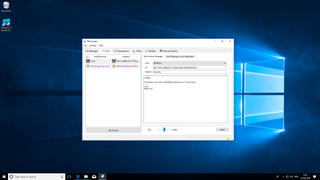
7. İlk mesajınızı gönderin
Artık kişileriniz adres defterinizde olduğuna göre, ilk mesajınızı oluşturmak için 'Gönder' sekmesine tıklayın.
Mesajı göndermek istediğiniz kimliği seçmek için 'Kimden'in yanındaki açılır menüyü kullanın. 'Kime' alanına bir kişi adının ilk birkaç harfini girin, örneğin "Alice" için "Al".
Bitmessage istemcisi, adresi sizin için otomatik olarak tamamlayacaktır. Sırasıyla bir konu satırı ve mesaj gövdesi girmek için aşağıdaki alanları kullanın. Sağ alttaki 'Gönder' düğmesini tıklayın.
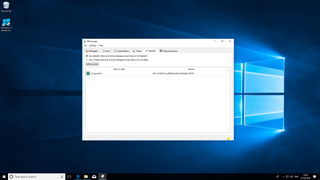
8. Kara Listeler ve Beyaz Listeler
Gönderilen her mesaj, istemcinin bir 'çalışma kanıtı' algoritması tamamlamasını gerektirdiğinden, Bitmessage protokolü spam göndericilere karşı güçlü bir yerleşik korumaya sahiptir. Mesajlar ne kadar uzun ve sıksa, o kadar fazla miktarda sistem kaynağı gerekir.
Ayrıca eski kimlikleri düzenli olarak devre dışı bırakarak ve yalnızca güvenilir kişilerin adresinize sahip olması için yenilerini oluşturarak spam'i önleyebilirsiniz. Her şey başarısız olursa, 'Kara Liste' sekmesine tıklayın. Buradan, belirli adresleri engelleyebilir veya yalnızca önceden onaylanmış adreslerden gelen iletilerin geçmesi için özel bir 'Beyaz Liste' oluşturabilirsiniz.
Başlamak için "Kara Liste Kullan" veya "Beyaz Liste Kullan" arasında seçim yapın. Sonra 'Yeni giriş ekle'yi tıklayın. Anlamlı bir etiket ve ardından filtrelemek istediğiniz adresi girin. Kaydetmek için 'Tamam'ı tıklayın. Adres 'Liste' kutusunda görünecektir.
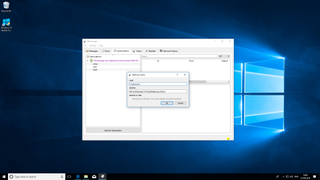
9. Abonelikler
Önceki adımlarda belirtilen şekilde mesaj göndermek, bire bir iletişim için harika bir yöntem olsa da, aynı anda birden fazla kişiye mesaj göndermek için pek iyi değil.
Bitmessage istemcisi, bu soruna geçici bir çözüm bulmak için abonelikleri ("Yayın adresleri" olarak da bilinir) destekler. Bunlar, bir e-posta aboneliğine benzer şekilde çalışır.
Başlamak için 'Abonelikler' sekmesini seçin. Varsayılan olarak müşteriniz, yeni sürümler çıktığında olduğu gibi Bitmessage hakkında güncellemeler sağlayan 'Atheros'a abonedir. Bitmessage forumunda (yeni sekmede açılır) diğer konular için abonelik listesi bulabilirsiniz .
'Yeni Abonelik Ekle' düğmesini tıklayın ve seçtiğiniz listenin adresini 'Adres' alanına yapıştırın. Yeni mesajları görüntülemek için istediğiniz zaman 'Abonelikler' sekmesine geri dönebilirsiniz.
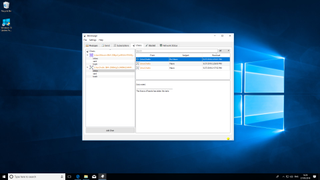
10. Chans'ı Kullanmak
Bitmessage, Kanalların (Kanallar) kullanımını destekler. Bunlar, aynı 'açıklama anahtarını' kullanan kişiler tarafından oluşturulur, örneğin 'merhaba', mesajları bir mesaj panosu tarzında görüntülemelerine ve yanıtlamalarına olanak tanır.
Bitmessage forumu, bir Kanal listesi içerir (yeni sekmede açılır) , ancak dilerseniz kendi kanalınızı da oluşturabilirsiniz.
Başlamak için, 'Şanslar' sekmesine gidin ve 'Kanal Ekle' düğmesini tıklayın. Chans'ın nasıl çalıştığını açıklayan diyalog kutusunu okumak için zaman ayırın, ardından adresi girin ve 'Tamam'ı tıklayın. Bir Chan aboneliğinden çıkmak için sağ tıklayın ve 'Sil'i seçin.
